-
小编告诉你怎样激活win10安装
- 2017-09-01 09:58:21 来源:windows10系统之家 作者:爱win10
如何激活win10?想要知道的朋友,看过来,这里有你们想要的答案,小编编辑一种关于如何激活win10的专业方法。
想要激活系统的人会问,如何激活windows10?为了帮助有这方面的问题的朋友,小编给大家提出一个方法,下面就是关于如何激活系统而编辑的图文解说。
怎样激活win10安装图文教程
打开开始菜单,找到设置,点开“更新和安全”,切换到“激活”选项卡,查看到当前系统的激活状态
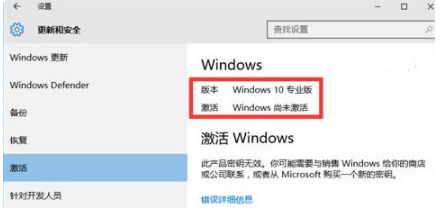
激活系统界面1
在搜索框输入“CMD”,出现“命令提示符”工具时,右击选择“以管理员身份”运行。
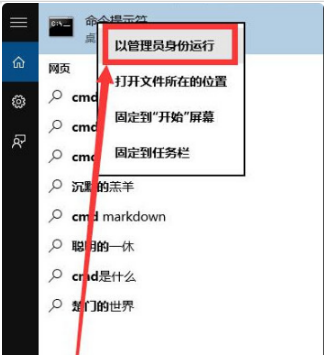
激活系统界面2
“以管理员身份”打开“MSDOS”窗口,输出命令:slmgr.vbs /upk 按回车进行确定,显示“已成功卸载了产品密钥”。

激活系统界面3
输入命令:slmgr /ipk W269N-WFGWX-YVC9B-4J6C9-T83GX
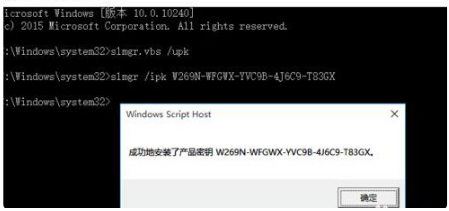
激活系统界面4
继续输入命令:slmgr /skms zh.us.to
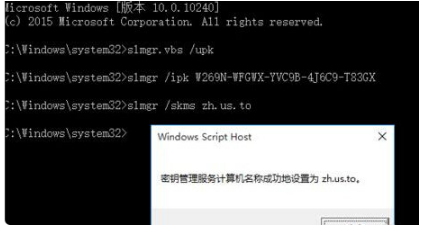
激活系统界面5
接下来输入命令:slmgr /ato,窗口提示:“成功的激活了产品”。

激活系统界面6
查看当前Win10系统的激活状态,已成功激活Win10正式专业版系统。
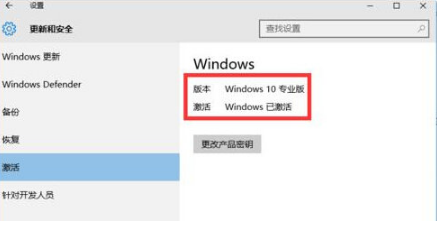
激活系统界面7
以上就是怎样激活win10的步骤。
猜您喜欢
- ghost windows10系统激活密钥大全制作..2017-06-01
- win10系统投影仪如何设置2020-03-20
- 可以禁用win10哪些服务项2020-08-23
- 小编告诉你360升级win10方法2017-07-28
- 简述win10黑屏是什么原因造成的..2023-01-12
- win10wifi搜得到但是连不上如何解决图..2020-08-22
相关推荐
- 小编告诉你win10系统qq怎么显示.. 2017-08-04
- win10家庭中文版永久激活码最新版.. 2022-03-21
- 电脑重装系统win10教程 2023-01-06
- 小编告诉你win10动态桌面如何设置.. 2017-10-23
- win10官网下载镜像教程 2022-08-18
- 小编告诉你win10怎么还原win7.. 2017-09-08





 魔法猪一健重装系统win10
魔法猪一健重装系统win10
 装机吧重装系统win10
装机吧重装系统win10
 系统之家一键重装
系统之家一键重装
 小白重装win10
小白重装win10
 小白系统ghost win8 32位专业版v201702
小白系统ghost win8 32位专业版v201702 深度技术Ghost Win7 SP1 x86 装机版(4月最新)
深度技术Ghost Win7 SP1 x86 装机版(4月最新) 深度技术Ghost win8.1 64位纯净版系统下载v1812
深度技术Ghost win8.1 64位纯净版系统下载v1812 游者游戏浏览器 v3.2.3官方版
游者游戏浏览器 v3.2.3官方版 萝卜家园win10系统下载64位专业版v201804
萝卜家园win10系统下载64位专业版v201804 金山猎豹浏览器 网购专版
金山猎豹浏览器 网购专版 火狐浏览器(F
火狐浏览器(F 小白系统 Gho
小白系统 Gho SharpEnviro
SharpEnviro  鱼鱼影音浏览
鱼鱼影音浏览 火速浏览器 v
火速浏览器 v 雨林木风Ghos
雨林木风Ghos Kinza浏览器
Kinza浏览器  系统之家ghos
系统之家ghos 猎豹抢票浏览
猎豹抢票浏览 七星游戏浏览
七星游戏浏览 YY语音 v6.2.
YY语音 v6.2. 深度技术win1
深度技术win1 粤公网安备 44130202001061号
粤公网安备 44130202001061号